- Microsoft-მა გამოაცხადა, რომ ეს არის პერსონალური ფონის ხელმისაწვდომობა.
- ჩვენ, რა თქმა უნდა, ვსაუბრობთ Teams აპის Android ვერსიაზე.
- ფუნქციის გავრცელების პროცესი, სავარაუდოდ, თვის ბოლოს დასრულდება.
- შეგიძლიათ თქვენი ფონის დაბინდვა ან წინასწარ განსაზღვრული ან ატვირთული სურათის დამატება.

მაიკროსოფტმა ახლახან გამოაცხადა, რომ საბოლოოდ დააწინაურა Teams Android აპი iOS-ის აპთან, პერსონალური ფონის ხელმისაწვდომობით.
ეს გასაოცარი ფუნქცია დაიწყება ნოემბრის შუა რიცხვებში და, სავარაუდოდ, სრულად დასრულდება ამ თვის ბოლოს.
ასე რომ, ჩვენ არ მოგვიწევს ამდენი ლოდინი, რათა შევძლოთ შეხვედრის დროს ფონზე ჟონგლირება, ან უბრალოდ მომზადებისთვის.
როგორ შემიძლია შევცვალო ჩემი გუნდის ფონი?
თუმცა, თქვენი ფონის შესაცვლელად, თქვენი Android მოწყობილობა უნდა დაიცვას რამდენიმე მოთხოვნა. არ ინერვიულოთ, თქვენ არ მოგიწევთ უახლესი სმარტფონის ყიდვა, მაგრამ ზოგიერთი რამის შემოწმება დაგჭირდებათ.
მაგალითად, თქვენს მოწყობილობას უნდა ჰქონდეს Teams მობილური აპი Android-ისთვის, ვერსია 1416/1.0.0.2021143402 ან უფრო ახალი. გარდა ამისა, აღნიშნულ მოწყობილობაზე OS უნდა იყოს Android ვერსია 10 ან უფრო ახალი.
კიდევ ერთი ასპექტი, რომელიც გასათვალისწინებელია, არის გაჯეტის GPU. იმისათვის, რომ შეძლოთ ფუნქციის გამოყენება, GPU უნდა იყოს Qualcomm Adreno 610, Arm Mali-G71, Arm Mali-T720 და ამ მოდელების ყველა უახლესი ვერსია.
თქვენ შეგიძლიათ აერიოთ ფონებს შორის მნიშვნელოვანი პრეზენტაციისთვის მომზადებისას და შეხვედრის დროსაც კი.
მაგალითად, შეგიძლიათ აირჩიოთ Blur თქვენი ფონის ნიღბის მიზნით. თქვენ ლამაზად და მკაფიოდ გამოიყურებით, მაშინ როცა ყველაფერი თქვენს უკან დამალულია.
თუ ასე აირჩევთ, ასევე შეგიძლიათ შეცვალოთ თქვენი ფონი მოწოდებული სურათით ან თქვენივე არჩევით, თუ ეს არის .JPG, .PNG ან .BMP ფაილი.
როგორ შევცვალო ფონი შეხვედრის დაწყებამდე?
- მომზადებისას დააჭირეთ პარამეტრები ღილაკი.
- აირჩიეთ ფონის ეფექტები.
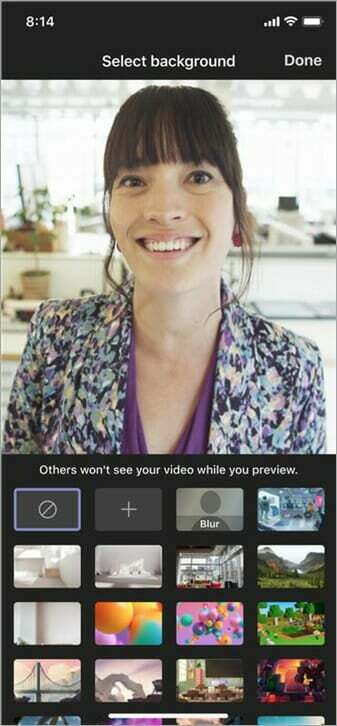
- აირჩიეთ სასურველი ფონი და დააჭირეთ შესრულებულია ღილაკი.
- თუ გსურთ სურათის ატვირთვა და მისი ფონად გამოყენება, დააწკაპუნეთ + ღილაკი.
- ფონის ეფექტის გამოსართავად დააჭირეთ Უარყოფილი ღილაკი.
შემიძლია შევცვალო ჩემი ფონი შეხვედრის ან ზარის დროს?
პასუხი არის დიახ და ჩვენ ვაპირებთ გაჩვენოთ ზუსტად როგორ შეგიძლიათ ამის გაკეთება საკუთარ თავს მარტივად.
- გადადით თქვენს შეხვედრებზე ან ზარის სამართავებზე და აირჩიეთ Მეტი არჩევანი.
- დააჭირეთ ფონის ეფექტების ჩვენება ღილაკი.
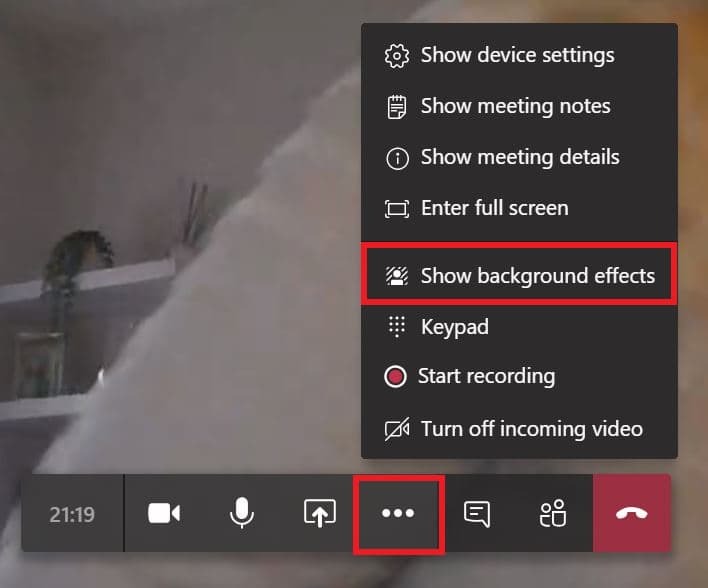
- აირჩიეთ სასურველი ფონი და დააჭირეთ შესრულებულია ღილაკი.
- თუ გსურთ სურათის ატვირთვა და მისი ფონად გამოყენება, დააწკაპუნეთ + ღილაკი.
- ფონის ეფექტის გამოსართავად დააჭირეთ Უარყოფილი ღილაკი.
Ის არის! ეს არის თითქმის ყველაფერი, რაც თქვენ უნდა იცოდეთ გუნდის Android-ის ვერსიაზე თქვენი ფონის შეცვლის შესახებ, როდესაც ახლახან ემზადებით ან შეხვედრის დროს.
თუმცა, გახსოვდეთ, რომ ეს ფუნქცია შეიძლება არ იყოს ხელმისაწვდომი, თუ თქვენი Microsoft Teams-ის ადმინისტრატორი კრძალავს მორგებულ ფონს მორგებულ ფონურ პოლიტიკაში, რომელიც უკვე დაყენებულია ყველა სხვა გუნდის კლიენტებისთვის.


